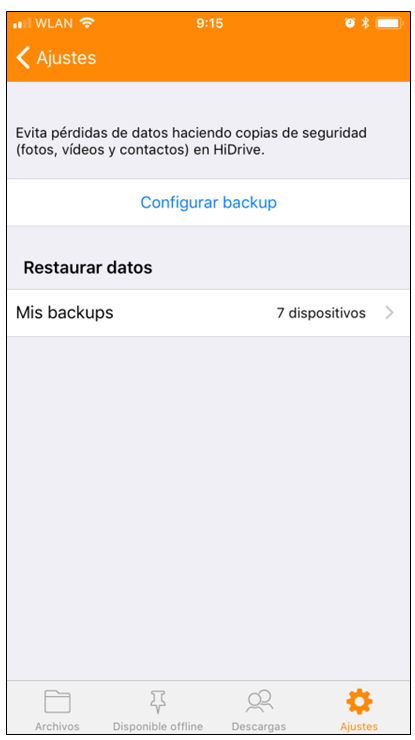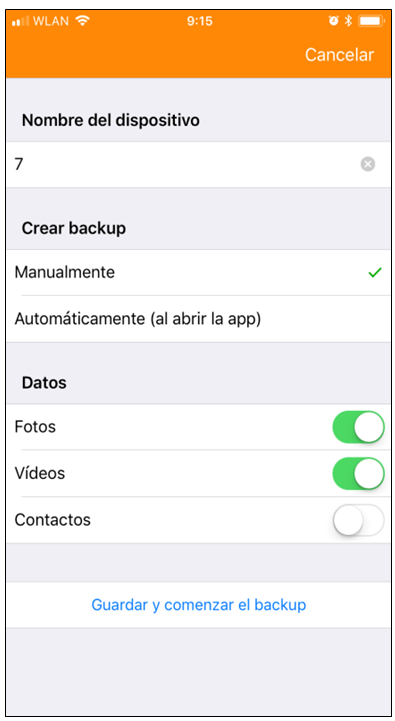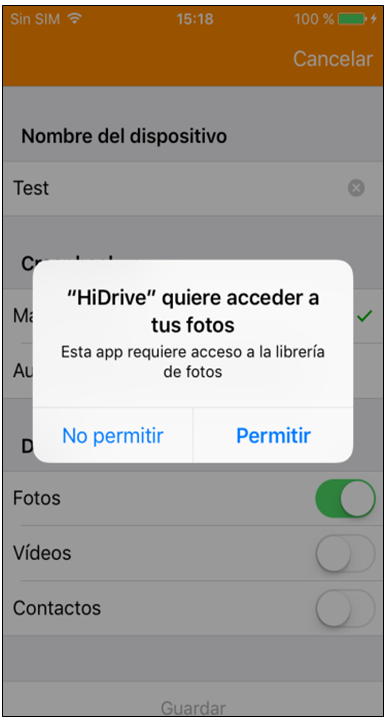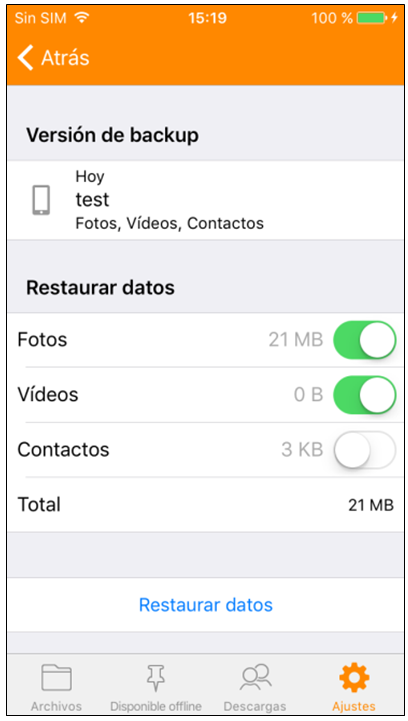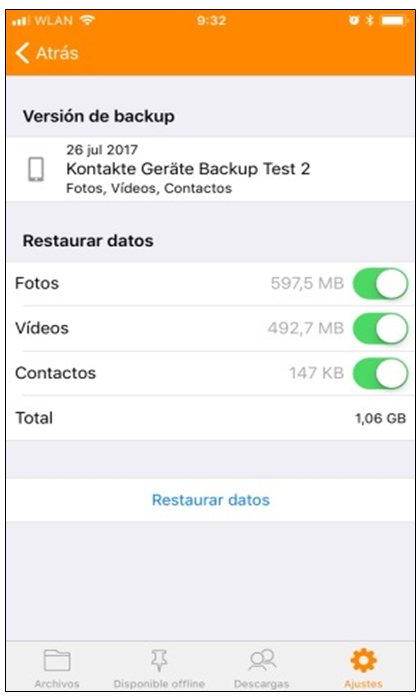Copias de seguridad de dispositivos en HiDrive con iOS
Guarda los datos más importantes de tu dispositivo iOS directamente en HiDrive. En caso de que tu smartphone o tu tablet dejen de funcionar, no perderás tus datos y podrás restaurarlos fácilmente.
Encontrarás más información en los artículos siguientes:
¿Qué ofrece la función de backup de dispositivos de HiDrive?
Utilización de la función de backup de dispositivos de HiDrive
Configuración del backup
Restauración de datos
Puedes acceder a la zona de backup a través de los ajustes de la app. En la página principal puedes configurar un backup y visualizar la lista de los backups ya disponibles.
Al realizar un backup de dispositivo, se te mostrará el progreso actual del proceso en la sección "Estado del backup". Entre otros, se muestra:
- Número de archivos (procesados + total)
- Tamaño del archivo (procesado + tamaño total)
Configuración del backup
Solo puede existir una versión de backup por ID de dispositivo, es decir por aparato. No es posible realizar versiones de backup. Si ya has realizado un backup en varios dispositivos (por ej. smartphone y tablet), estos aparecerán en una lista en la página de backups de dispositivos.
Para cada tipo de dato se muestra el espacio que se necesita para el backup.
Posibles formatos de archivos
| Imágenes | Vídeos | Música | Contactos |
| jpeg bmp gif png tif | mp4 m4v mov | Por motivos del sistema no es posible realizar copias de seguridad de archivos de música. | sí |
Permitir accesos
Al utilizar por primera vez la función de backup de dispositivos, la app pide acceso a la biblioteca de dispositivos correspondiente.
Si no permites el acceso, puedes activarlo posteriormente en los ajustes de Android y volver a iniciar el proceso de copia de seguridad en la app de HiDrive.
Configurar el backup automáticamente
Además de la copia de seguridad manual, también puedes automatizar los backups. Para los backups automáticos, la copia de seguridad comenzará en el momento que indiques si la app está abierta.
El backup se puede ejecutar con WiFi o con datos móviles. Además, el backup automatizado solo se realiza si hay suficiente batería. En caso de disponer de menos del 30 % de batería, se te pedirá que conectes el dispositivo a la red eléctrica.
Además de la batería, también se verifica el estado de la conexión WiFi. Si no está activado, se mostrará un mensaje de aviso indicando que la copia de seguridad va a consumir datos, lo que puede generar costes.
En tal caso tendrás la opción de seguir ejecutando el backup o de cancelarlo. Si el WiFi está activado, el backup se ejecutará de fondo sin mostrar ningún mensaje.
Cancelación de la copia de seguridad
Tienes la opción de cancelar un proceso de copia de seguridad en ejecución. Para ello dispones del botón de cancelar en la zona que muestra el progreso del backup.
Los archivos que ya se hayan subido se mantendrán y se generará una copia de seguridad incompleta. Si continúas el backup posteriormente, se comprobará y se completará el delta.
Restauración de datos
Las versiones de backup guardadas se pueden restaurar por familia de dispositivos.
Nota:
Una copia de seguridad de iOS no se puede restaurar en un dispositivo Android.
Selección de backup
Si has realizado una copia de seguridad de varios dispositivos iOS, estos aparecerán en una lista en la página de configuración de la app de HiDrive. Visualizarás datos como la marca temporal, el tipo de archivo, el tamaño total los backups realizados hasta la fecha.
Selección del tipo de datos
Todos los tipos de ficheros disponibles como, por ejemplo, contactos, imágenes y vídeos, se mostrarán con una barra de desplazamiento. Si está en verde, es decir, activa, quiere decir que ya se han realizado copias de seguridad para los tipos de datos elegidos.
Restauración de contactos
Se comparan los contactos de la librería de dispositivos y de la copia de seguridad y se restauran los cambios.
Restauración de imágenes y vídeos
Las fotos y vídeos de tu backup se ejecutarán íntegramente en la biblioteca correspondiente del dispositivo.
Restauración de datos